Zvuk je mechanické vlnění, které se šíří pružným prostředím (plyny, kapalinami, pevnými látkami) a je schopné vyvolat sluchový vjem. Zvuk je tedy kmitání hmoty.
K tomu aby se zvuk v prostředí šířil je potřeba mít prostředí, které je pružné a které obsahuje částice, které jsou schopné nést zvuk. Ve vakuu se zvuk nešíří.
Lidské ucho je schopné vnímat zvuk o frekvencích 16 Hz – 20 kHz. Nejlépe slyšíme v rozsahu 1000 Hz až 5000 Hz.
infrazvuk – vlnění nižší než 16Hz
ultrazvuk – vlnění vyšší než 20KHz
Pokud chceme zvuk nahrávat do počítače, je nutné jej digitalizovat. To znamená, že zvuk v analogové podobě pomocí A/D převodníku převádíme do podoby digitální. Pro správnou digitalizaci vzorkujeme frekvencí, která je minimálně dvojnásobkem šířky pásma zvuku (20KHz) – tedy minimálně asi 40000 vzorků za sekundu.

Barevná hloubka u počítačové grafiky je počet bitů, který mi popisujeme jeden bod obrázku. Většinou je to 24 bitů.
U Audio CD se používá 16 bitů, což představuje 65536 hladin. Využívá se ale i 24 bitů a 32 bitů.
Zvukové formáty
- WAV
- MP3
- MIDI
- AVI
- MKV
Hardware pro záznam zvuku
- mikrofony
- mixážní pulty
Audacity
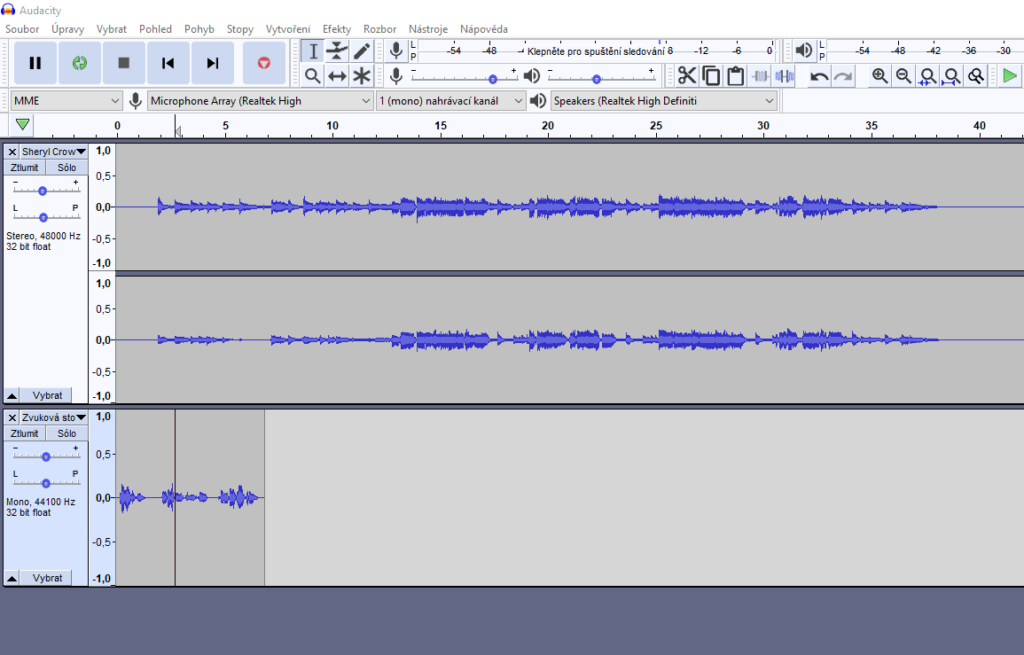
Užitečné odkazy
| Online Audio Converter | ZDE | online převod zvukových formátů |
| Audio MP3 Cutter | ZDE | jednoduchý online střih videa |
| Převod zvuku z YouTube do MP3 | ZDE | převede zvuk z videa na YouTube do MP3 |
| Převod zvuku z YouTube do MP3 | ZDE | https://x2convert.cc/cz |
| Placená hudba i hudba zdarma | https://www.jamendo.com/ | vhodné pro školní projekty |
| Chrome Music Lab | https://musiclab.chromeexperiments.com | web o hudbě, fyzikálních a matematických souvislostech |
| AUDACITY | https://www.audacityteam.org/download/windows/ | populární program pro přehrávání a úpravu zvuků |
Volně dostupné banky zvuků
- http://www.bigsoundbank.com/
- http://www.pdsounds.org/
- http://soundbible.com/
- https://www.freesound.org/
Mixování písničky
Příklad 1.0 – hlasový záznam
Pomocí libovolné aplikace vytvořte na počítači (telefonu) hlasový záznam. V hlasovém záznamu zaznamenejte jedno z nabízených témat:
- Domácí(zahraniční) aktualita z oblasti ICT (například ZDE)
- Pozdrav pro spolužáky
- Co právě dělám?
- Moje hobby
- Moje škola
- Můj počítač
Pro záznam zvuku využijte například aplikaci:
- Hlasový záznam
- Audacity
- online hlasový záznamník https://voice-recorder-online.com/cs/
Hlasový záznam bude dlouhý maximálně jednu minutu, formát odevzdaného souboru bude MP3.
Pro případný převod formátu souboru využijte https://online-audio-converter.com/
Příklad 1.1 – nahrávání a střih zvuku
Z internetového serveru pro sdílení videa YOUTUBE si stáhněte 3 oblíbené písničky ve formátu MP3. Z písniček si v prostředí AUDACITY nastříhejte krátké ukázky (každá ukázka maximálně 30s).
Všechny 3 ukázky si nahrajte do jedné stopy v AUDACITY a před každou ukázkou dohrajte vlastní zvukový komentář, který krátce představí skupinu (hudebního interpreta).
Výsledný soubor uložte do formátu MP3 a odevzdejte.
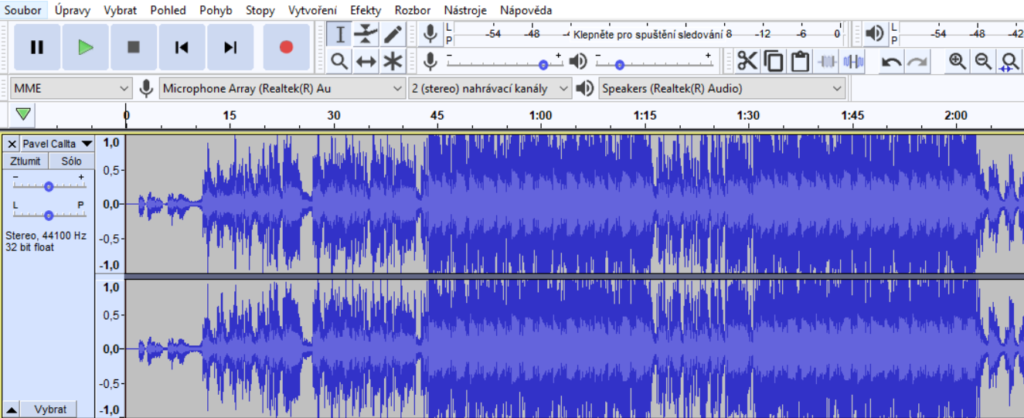
Podcast
Podcastem rozumíme krátkou audio zprávu na dané téma.

Jak vytvořit podcast?
- Napište si stručnou osnovu co chcete sdělit, časem to zvládnete i bez ní.
- Promyslete software ve kterém chcete zvuk nahrávat. V dnešní době zvládne nahrávání zvuku většina mobilních zařízení:
- mobilní telefon
- notebook
- tablet
- Nahrávejte na první dobrou, přeřeknutí a nedokonalosti přidají nahrávce na lidskosti :-). Střih zvuku je samozřejmě možný, přesto se snažte nahrát podcast jen s minimálním střihem.
- Vyberte si hudbu na podkreslení mluveného slova, případně na konec a začátek podcastu.
- Pokud se podcastu zúčastní více účastníků, je to jenom dobře, vše může být zajímavější.
- Pokud vznikne nahrávka v nepříliš podporovaném formátu, můžete využít převodu formátu pomocí https://online-audio-converter.com/.
Příklad 2 – podcast
Vytvořte vlastní podcast na libovolné téma. Nahrávat zvuk můžete například v aplikaci:
- Audacity
- Hlasový záznam (aplikace Windows)
- online záznam zvuku
Jako vzor Vám může sloužit podcast „Co bude dnes k obědu“ 🙂
Místo pro odevzání podcastu je zde: podcast
Příklad 3 – Nahrávání zvuku v prostředí Audacity
Pomocí Audacity nahrajte vlastní domácí (světovou) aktualitu v délce 1 minuta. Dbejte na správnou hlasitost zvukového souboru!
Soubor vyexportujte do formátu MP3 a odevzdejte.
Příklad 4 – Nahrávání zvuku, stahování zvuku a vytváření finálového souboru
Pomocí programu Audacity máte vytvořit audio soubor, kde představíte různé zvuky kolem nás. Zvuky si můžete stáhnout na https://bigsoundbank.com/.
Vždy nahrajte vlastní soubor s popisem zvuku a následně připojte stažený zvuk. Výslednáý soubor by mohl znít například takto:
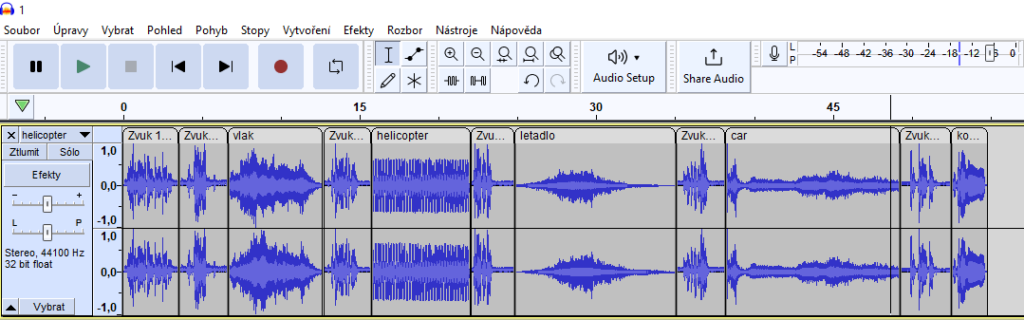
Audacity pro Windows si můžete stáhnout zde: https://www.audacityteam.org/download/windows/